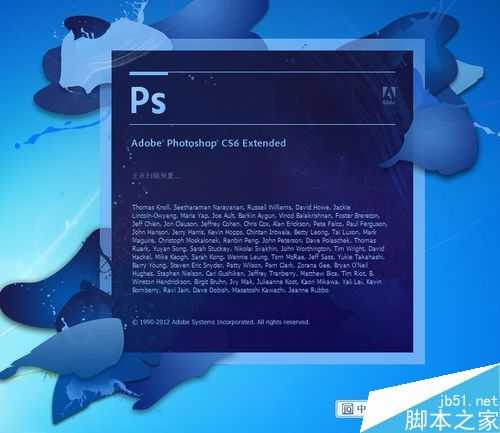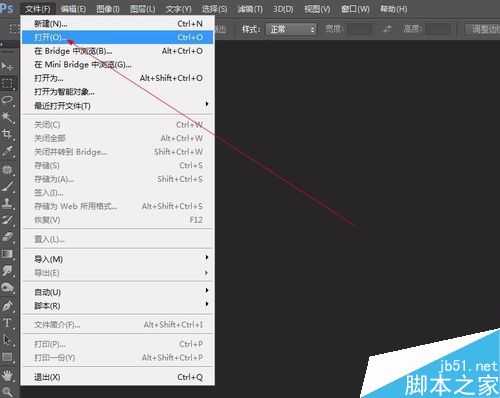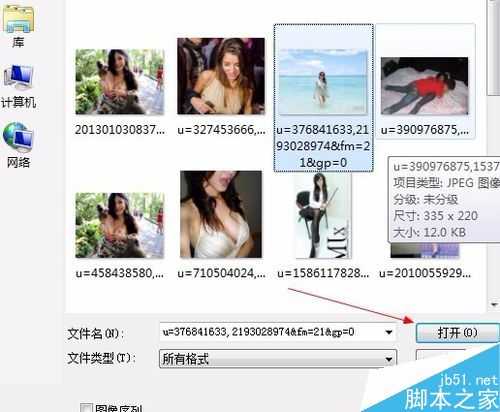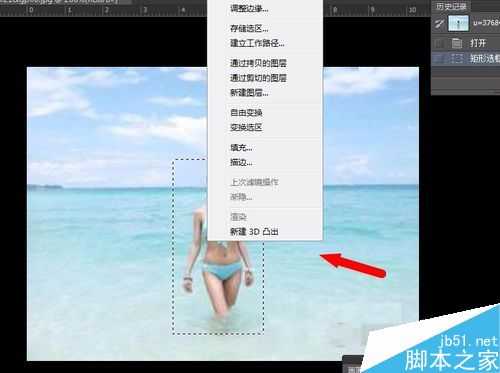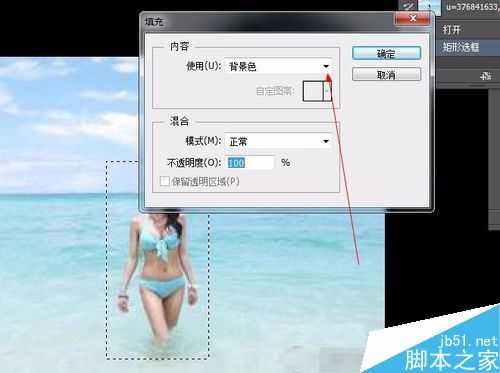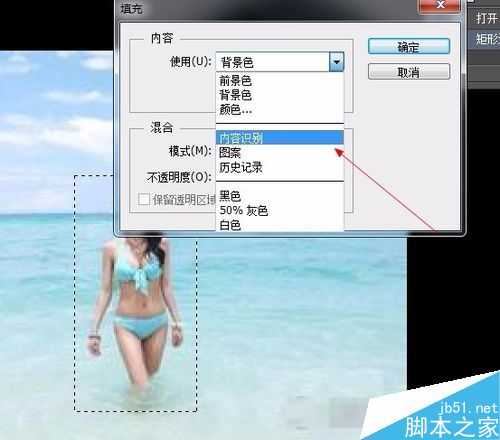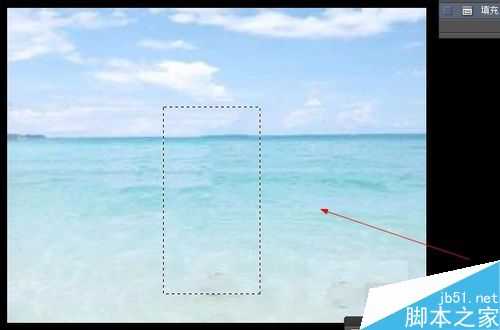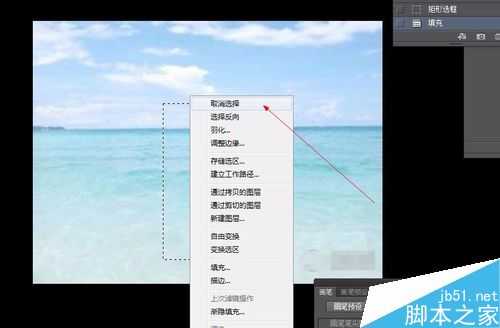在生活中我们总会遇到一些图片非常好看,但里面却有不好看或也好看的水印,那么下面本设计师来教大家用PS的“内容识别”功能快速完美的去除水印,方法简单而且效果绝对比其他非专业软件效果好,好了,下面我们一起来看看吧!
步骤
1、如图所示,我们点击箭头所指的PS图标,打开PS CS6软件。
2、如图所示,我们在打开的PS软件界面,点击箭头所指的“文件(F)”这一项。
3、如图所示,在弹出的下拉列表菜单中,我们点击箭头所指的“打开(O)...”这一项。
4、如图所示,在弹出的文件选择对话框中,我们选择一张照片来取水印,之后
点击“打开”按钮。
5、如图所示,我们点击箭头所指的选框工具这一项。
6、如图所示,我们选择去掉图中的美女(美女当水印一样处理演示),我们用
矩形选框工具进行人物的框选。
7、如图所示,我们鼠标右击,弹出的列表菜单。
8、如图所示,我们选择列表菜单中的“填充”这一项。
9、如图所示,在弹出的对话框中,我们点击箭头所指的黑色按钮。
10、如图所示,在弹出的下拉列表菜单中,我们点击箭头所指的“内容识别”这一项。
11、如图所示,我们点击箭头所指的“确定”按钮进行确定。
12、如图所示,我们已经将人物完美的去除了。
13、如图所示,我们在黑色蚂蚁线选框中鼠标右击,在弹出的列表菜单中,我们点击箭头所指的“取消选择”按钮,取消流动的黑色蚂蚁线选区。
14、如图所示,我们看到一个完美去除人物的大海图。
注意事项
在选择水印时尽量选择有水印的地方,选区不要选择太多不需要去除水印的地 方。
免责声明:本站资源来自互联网收集,仅供用于学习和交流,请遵循相关法律法规,本站一切资源不代表本站立场,如有侵权、后门、不妥请联系本站删除!
稳了!魔兽国服回归的3条重磅消息!官宣时间再确认!
昨天有一位朋友在大神群里分享,自己亚服账号被封号之后居然弹出了国服的封号信息对话框。
这里面让他访问的是一个国服的战网网址,com.cn和后面的zh都非常明白地表明这就是国服战网。
而他在复制这个网址并且进行登录之后,确实是网易的网址,也就是我们熟悉的停服之后国服发布的暴雪游戏产品运营到期开放退款的说明。这是一件比较奇怪的事情,因为以前都没有出现这样的情况,现在突然提示跳转到国服战网的网址,是不是说明了简体中文客户端已经开始进行更新了呢?
更新日志
- 小骆驼-《草原狼2(蓝光CD)》[原抓WAV+CUE]
- 群星《欢迎来到我身边 电影原声专辑》[320K/MP3][105.02MB]
- 群星《欢迎来到我身边 电影原声专辑》[FLAC/分轨][480.9MB]
- 雷婷《梦里蓝天HQⅡ》 2023头版限量编号低速原抓[WAV+CUE][463M]
- 群星《2024好听新歌42》AI调整音效【WAV分轨】
- 王思雨-《思念陪着鸿雁飞》WAV
- 王思雨《喜马拉雅HQ》头版限量编号[WAV+CUE]
- 李健《无时无刻》[WAV+CUE][590M]
- 陈奕迅《酝酿》[WAV分轨][502M]
- 卓依婷《化蝶》2CD[WAV+CUE][1.1G]
- 群星《吉他王(黑胶CD)》[WAV+CUE]
- 齐秦《穿乐(穿越)》[WAV+CUE]
- 发烧珍品《数位CD音响测试-动向效果(九)》【WAV+CUE】
- 邝美云《邝美云精装歌集》[DSF][1.6G]
- 吕方《爱一回伤一回》[WAV+CUE][454M]